Indiferent de volumul de hard disk, de regulă, loc mai devreme sau mai târziu se termină. În cazul în care sistemul de antrenare, lipsa de spațiu poate duce la inoperabilitate parțială sau totală a calculatorului, deoarece în procesul de sistemul de operare și cele mai multe programe sunt în mod activ îl utilizează pentru a crea fișiere temporare.
Pentru a evita astfel de probleme, trebuie să vă asigurați-vă că există spațiu liber pe disc și ștergeți periodic fișierele temporare.
Pentru a șterge fișierele temporare în Windows XP, există un instrument special - Curățire disc. Pentru a porni-l faceți clic pe butonul din dreapta al mouse-ului pe unitatea C, și, din meniul pop-up, selectați Properties
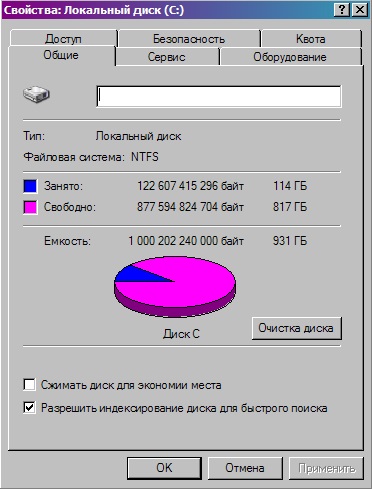
În fila General faceți clic pe butonul Curățire disc și așteptați câteva minute până când sistemul compilează o listă de fișiere pentru a șterge

Apoi am primit o listă a ceea ce este pe ecranul sistemului de prisos și pot fi eliminate
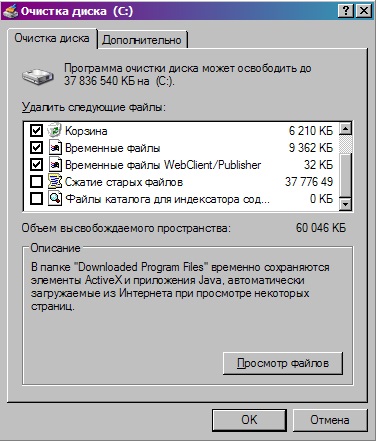
Dacă se dorește, puteți citi mai mult pentru a vedea ce anume suntem invitați să o eliminați. Eu de obicei, nota doar toate elementele, sistemul nu elimină excesul. De asemenea, trebuie menționat elementul Comprimare fișiere vechi. Aici fișierele care nu au fost utilizate pentru un timp, nu vor fi șterse, și plasate în arhivă. Astfel, puteți elibera o mulțime de spațiu pe disc, dar observ acest element este doar în cazuri extreme, deoarece Procedura de backup este foarte lung.
Putem merge la fila Advanced și elimina programele inutile și componente Windows. precum și sistemul de control al punctului de restaurare, cu toate că eu prefer să o fac separat de panoul de control
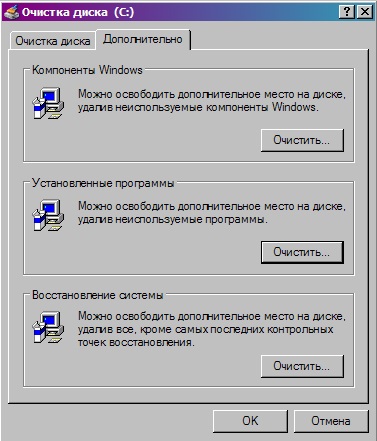
Apoi, faceți clic pe OK și respectați procesul

În cazul în care eliberat ca urmare a compensare suficient spațiu, puteți opri aici, dar dacă nu, atunci mergeți mai departe.
Butonul din dreapta al mouse-ului click pe pictograma My Computer și alegeți Properties, apoi mergeți la System Restore fila
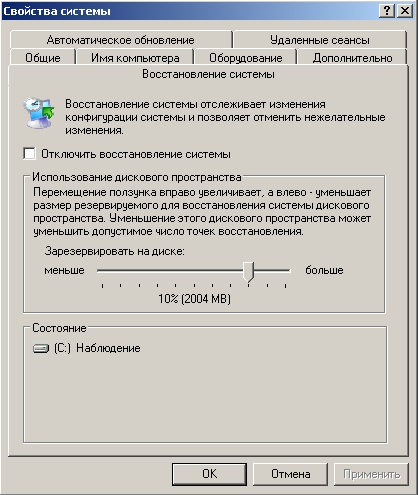
Aici, putem reduce spațiul ocupat de puncte de restaurare sau chiar dezactiva System Restore.
Apoi dezactivează modul posibilitatea spyashego, deoarece este rezervat pentru spațiu pe disc. Pentru a face acest lucru, mergeți la Start, Panou de control, Opțiuni de alimentare și pe fișa Hibernate eliminare Daw de autorizare a utilizării sale

În cele din urmă elimina manual tot ce rămâne ne-eliminate. Pentru a face acest lucru, trebuie să arătăm fișiere ascunse și de sistem în proprietățile folderul. Du-te la calculatorul meu - Instrumente - Folder Options și selectați fila Vizualizare
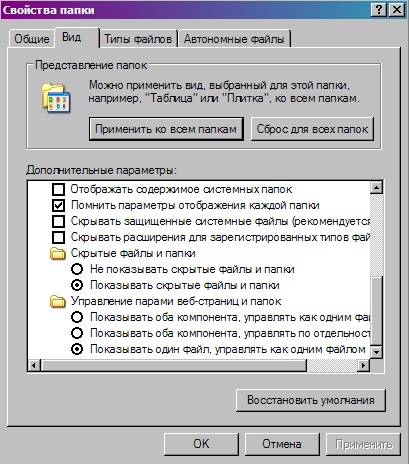
Apoi, vom merge de-a lungul calea C: \ Documents and Settings \ Nume utilizator \ Local Settings
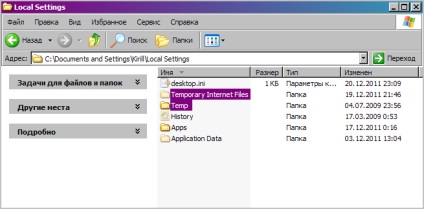
Folderul Temp conține fișierele temporare de utilizator, iar în folderul magazine Temporary Internet Files fișierele temporare Internet Explorer, astfel încât să le eliminați din tot conținutul ei înșiși cel mai bine dosarele să plece. Dacă există mai mulți utilizatori lucrează pe calculator. procedura se repetă pentru fiecare dintre ele. Uneori se întâmplă că sistemul afișează un mesaj care indică faptul că fișierul este în uz și nu pot fi eliminate. În acest caz, trebuie să reporniți, atunci totul este în regulă se pensioneze.
Apoi, du-te la folderul C: \ Windows \ Temp. Aici stochează fișierele sale temporare ale sistemului de operare. Eliminați toate prea. De asemenea, în folderul Windows, veți observa o mulțime de dosare similare cu cele ce urmează
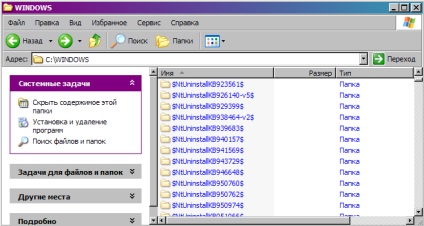
Aceste dosare sunt create atunci când instalați actualizarea ca o poliță de asigurare în ordine. astfel încât, în caz de probleme pe care le puteți rula înapoi modificările înapoi. Dacă actualizarea este deja instalat, și fără probleme au apărut cu ele, aceste dosare pot fi șterse, de asemenea, mai ales că acestea ocupă mult spațiu. Ei bine, acolo, puteți șterge jurnalul de fișiere de instalare și de a elibera un spațiu mai mic.
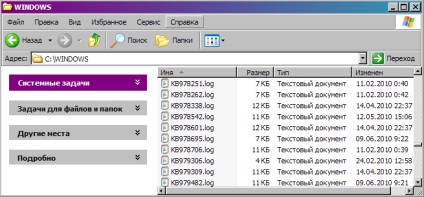
Acum am eliminat tot ceea ce este posibil (chiar și un pic mai mult) și unitatea sistemul nostru este curat. Ei bine, ca o notă finală la proprietățile de disc, selectați fila Instrumente și executați Defragmentare. Această procedură nu se adaugă spațiu pe disc, dar poate accelera în mod semnificativ activitatea sa.